Win7剪贴板如何开启都有哪些开启方法
摘要:Windows的剪贴板大家都知道,用来暂时存放数据的一个模块,我们在平时操作Win7系统时经常会用到,如果用户经常大量复制粘贴文件,剪贴板则...
Windows的剪贴板大家都知道,用来暂时存放数据的一个模块,我们在平时操作Win7系统时经常会用到,如果用户经常大量复制粘贴文件,剪贴板则会存放越来越多的数据,导致系统资源被占用,影响了运行速度。因此我们应该定时清理剪贴板,不过很多用户还不知道Win7剪贴板如何开启,下面小编将用图文教程告诉大家。
操作方法:
一、打开Win7系统桌面开始菜单,在开始搜索框里面输入CMD,即可打开命令提示符窗口。
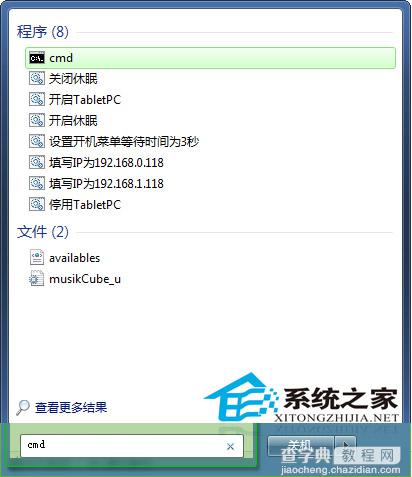
二、然后在打开的命令提示符窗口里面,输入clip /?命令,即可查看到剪贴板。
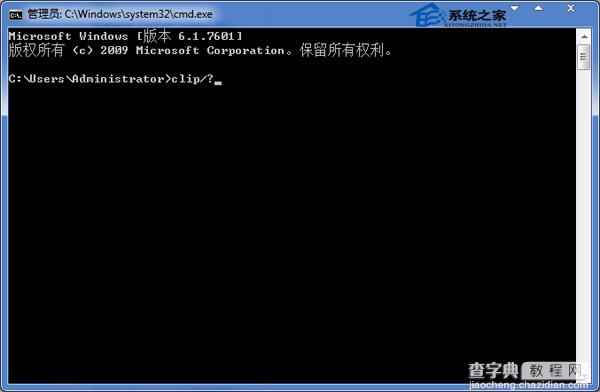
这时候你就可以查看到剪贴板出现在屏幕了。以上就是Win7剪贴板的开启方法,平时我们在使用电脑时要注意清理剪贴板,当然通常用户都会下载一些带有清理功能的软件帮助我们清除剪贴板数据,因此我们只要知道如何开启剪贴板,查看相关信息就OK了。
【Win7剪贴板如何开启都有哪些开启方法】相关文章:
★ Win10系统怎么使用免打扰模式?Win10系统使用免打扰模式的方法
★ Win10安装字体文件时系统提示不是有效的字体文件怎么解决?
★ Win7如何取消开机启动项?win7取消开机启动项的方法
